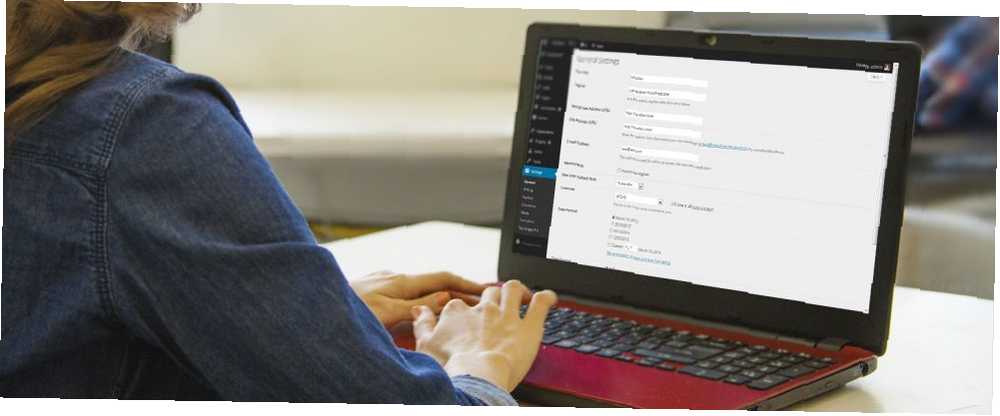
William Charles
0
1617
428
Uruchomienie lokalnego serwera WordPress jest zaskakująco skomplikowane. Jeśli jesteś doświadczonym programistą, warto skonfigurować lokalny serwer z XAMPP lub WAMP Host i edytować strony internetowe w systemie Windows za darmo za pomocą XAMPP Host i edytować strony internetowe w systemie Windows za darmo za pomocą XAMPP Chcesz zbudować stronę internetową. Koszty ogólne mogą być kosztowne. Co jeśli chcesz po prostu nauczyć się tworzenia stron internetowych, bez bałaganu? Pozwól nam pokazać, jak prowadzić lokalną witrynę za darmo. . Ale jeśli jesteś początkującym, który chce po prostu zadzierać z samodzielną instalacją WordPress (która różni się od wordpress.com), aby zobaczyć, jak wyglądałaby dostosowana witryna WordPress, zwykle nie masz szczęścia.
Polecam więc pominąć ten żmudny proces. Zamiast tego utwórz bezpłatną wirtualną instalację WordPress na przestrzeni serwerowej Cloud9. Nie wymaga kodowania. Nie trzeba pobierać specjalistycznego oprogramowania. Będziesz majstrować przy instalacji WordPress - dostosowywanie motywów Jak stwierdzić, czy Twój motyw WordPress jest legalny (i dlaczego powinieneś się przejmować) Jak stwierdzić, czy Twój motyw WordPress jest legalny (i dlaczego powinieneś się przejmować) oraz dodając wtyczki Najlepszy WordPress Wtyczki Najlepsze wtyczki WordPress - w ciągu kilku minut.
Co to jest Cloud9?
Cloud9 to środowisko programistyczne oparte na chmurze. Umożliwia kodowanie w ponad 40 językach na serwerach obsługiwanych przez witrynę. Istotne jest to, że Cloud9 pozwala tworzyć podstawowe przestrzenie robocze za darmo. Są one wyposażone w 1 procesor, 512 MB pamięci RAM i 2 GB miejsca na dysku twardym, co jest więcej niż wystarczające do naszych starań. Ponadto instalacja WordPress w obszarze roboczym to tylko jedno kliknięcie.
Jak zainstalować WordPress na Cloud9
Krok 1: Wejdź na stronę Cloud9 i kliknij Zaloguj na górnym pasku narzędzi.

Krok 2: Na następnej stronie zarejestruj się.
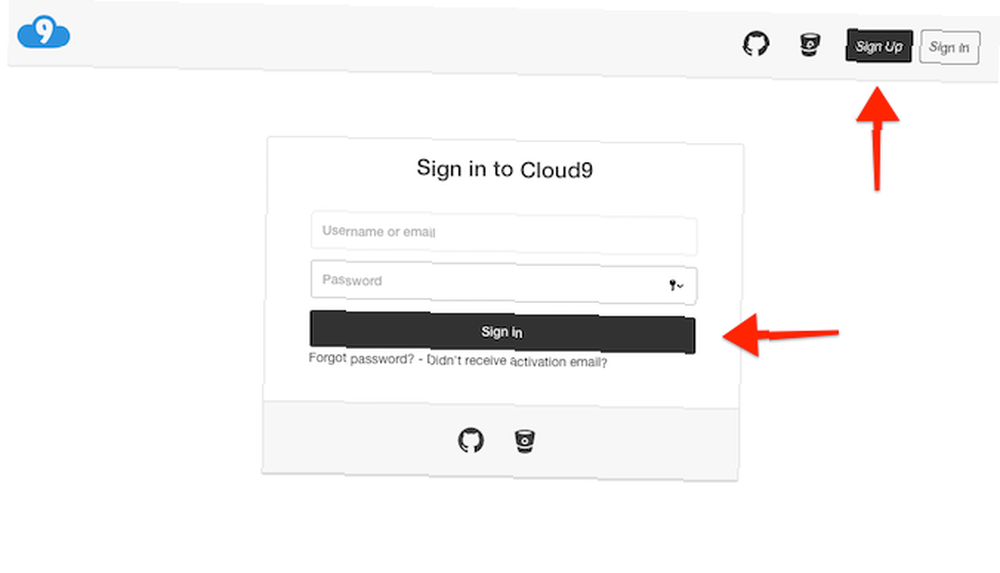
Krok 3: Po zarejestrowaniu zobaczysz swoją Miejsca pracy na stronie twojego konta. Kliknij Utwórz nowy obszar roboczy.
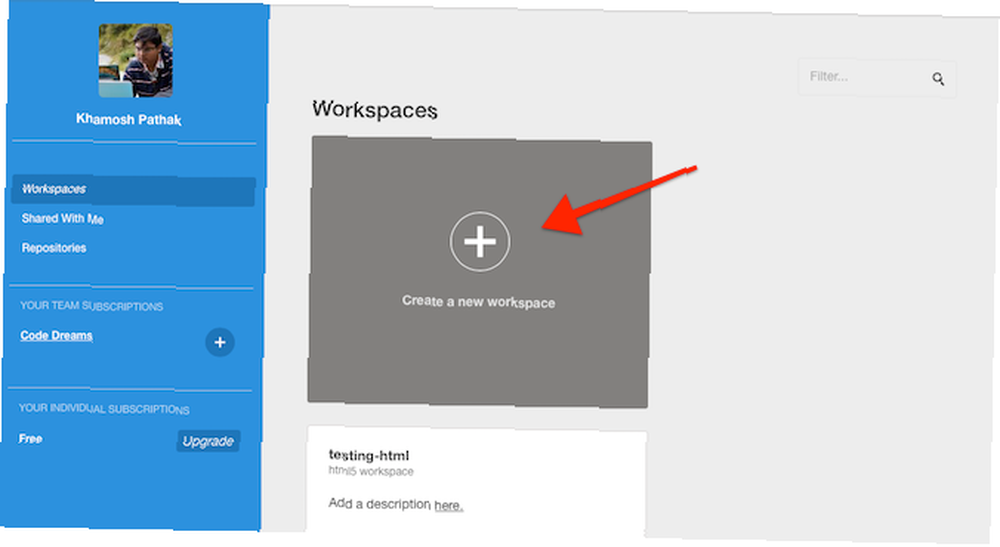
Krok 4: Nadaj swojemu obszarowi roboczemu nazwę i wybierz zespół (jeśli taki istnieje). Możesz zrobić obszar roboczy Prywatny (za darmo możesz to zrobić tylko raz). Teraz w sekcji szablonów kliknij WordPress. Następnie wybierz Utwórz obszar roboczy.
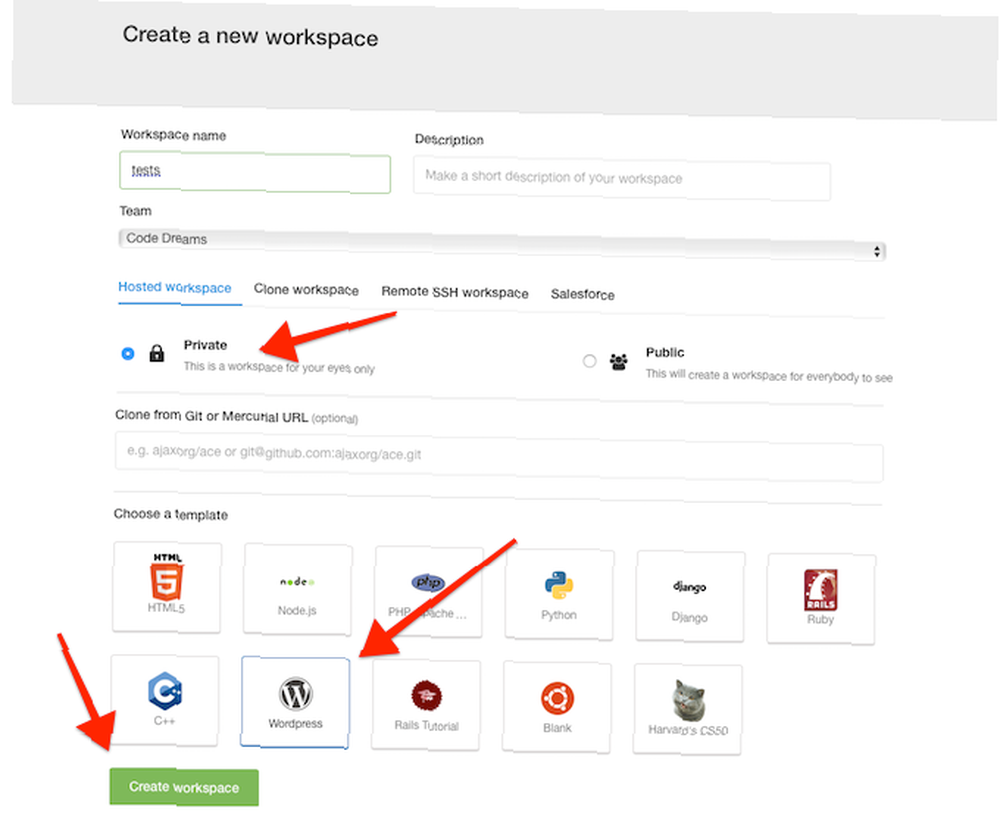
Krok 5: Poczekaj, aż Cloud9 wymyśli nowy wirtualny serwer z powietrza. Poświęć ten czas, aby docenić cuda technologii.
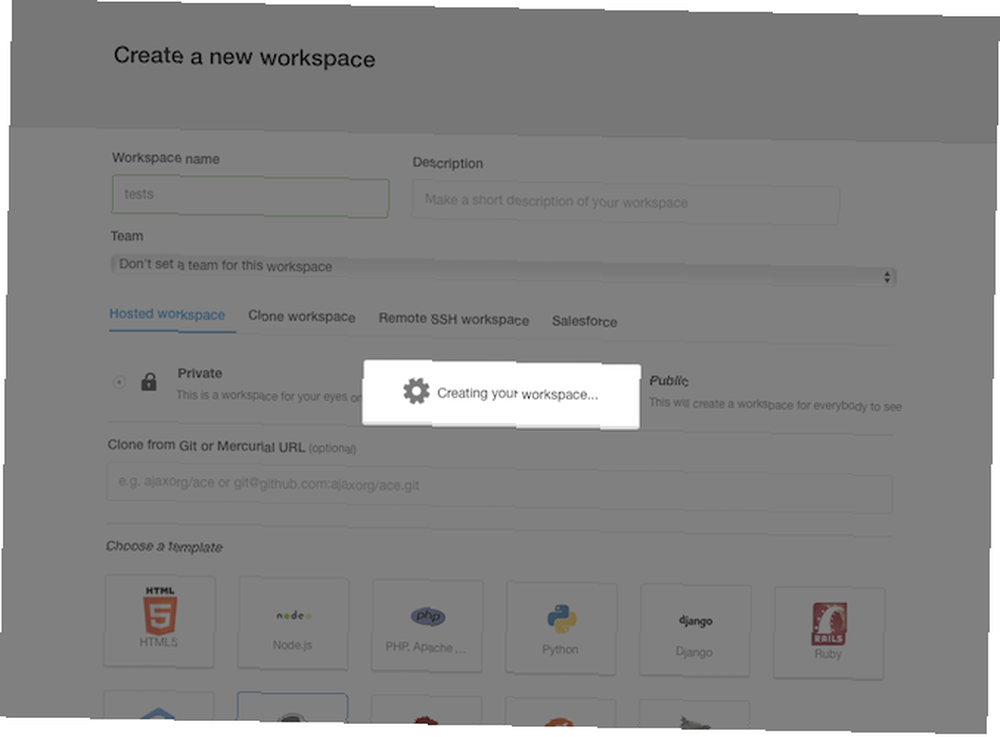
Krok 6: Wylądujesz teraz w tak zwanym IDE. Możesz zignorować cały kod. Po prostu kliknij Uruchom projekt z górnego paska narzędzi.
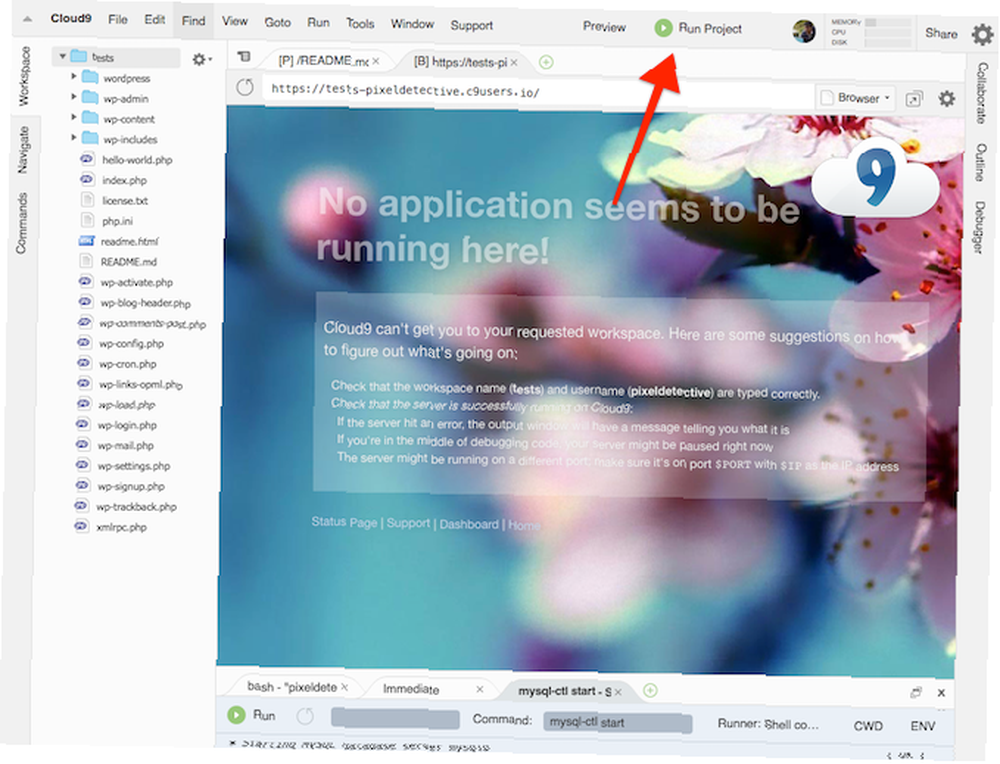
Krok 7: Serwer jest teraz uruchomiony. Kliknij Zapowiedź i wybierz Podgląd uruchomionej aplikacji.
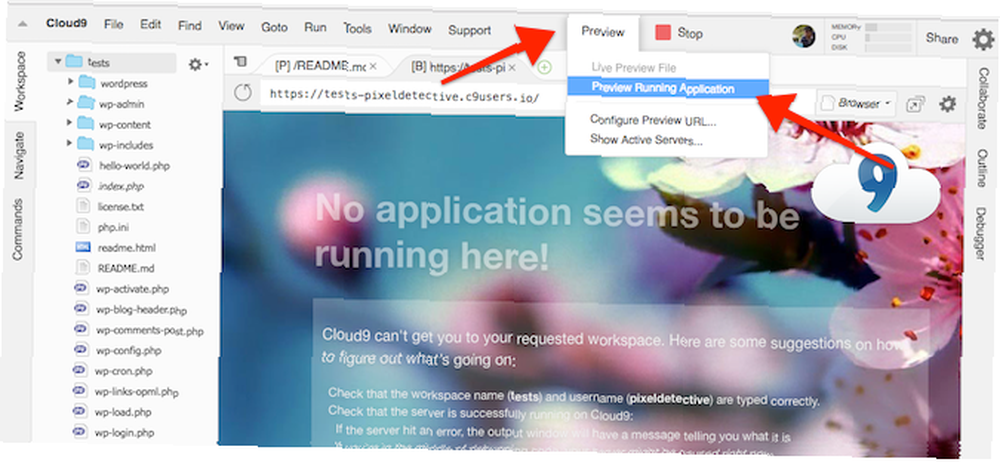
Krok 8: Twoja instalacja WordPress działa teraz w środowisku IDE. Tutaj możesz zobaczyć ekran konfiguracji. Przejdźmy do nowej karty całkowicie, klikając przycisk Wyskakuj w nowym oknie przycisk, który jest podświetlony na zrzucie ekranu poniżej.
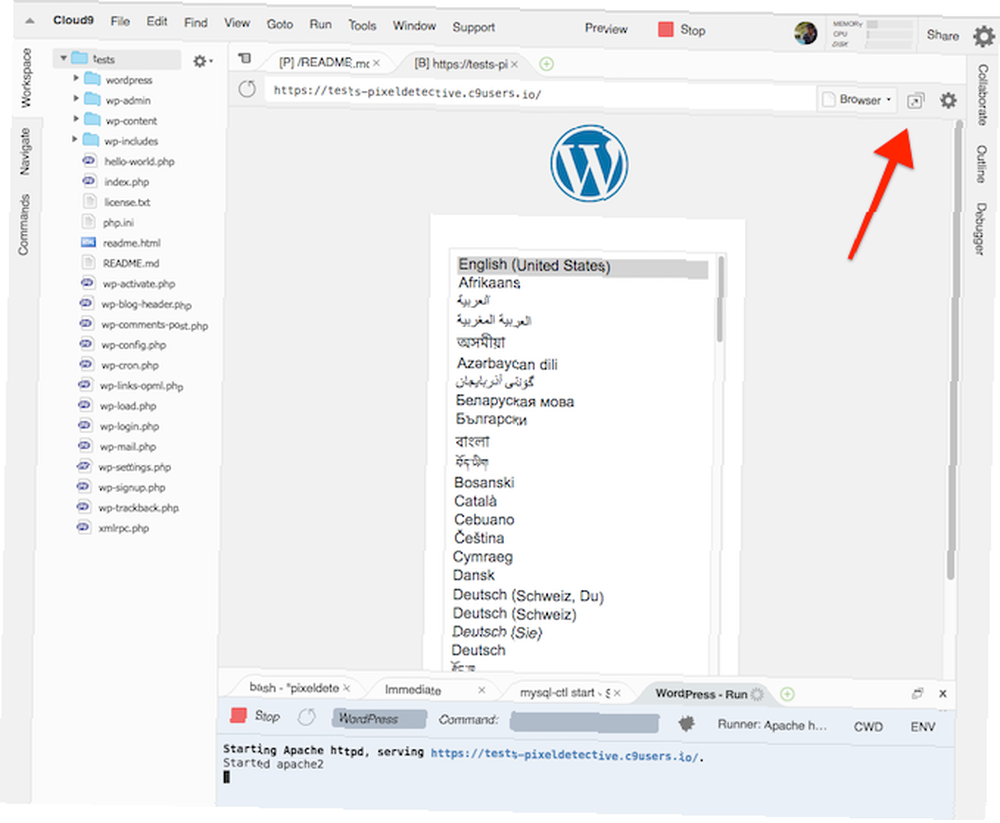
Konfigurowanie instalacji WordPress
Krok 1: Teraz, gdy jesteśmy w widoku pełnoekranowym, wybierz język i kliknij dalej.
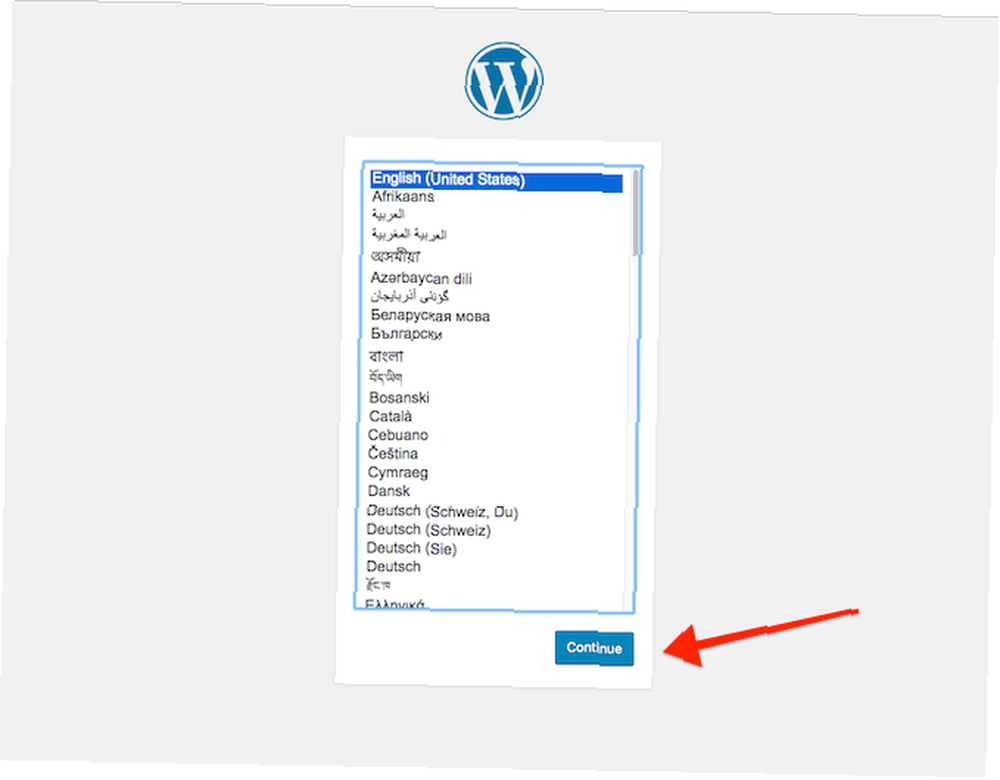
Krok 2: Na ekranie powitalnym nadaj witrynie tytuł, podaj nazwę użytkownika, hasło i adres e-mail przed kliknięciem Zainstaluj WordPress.
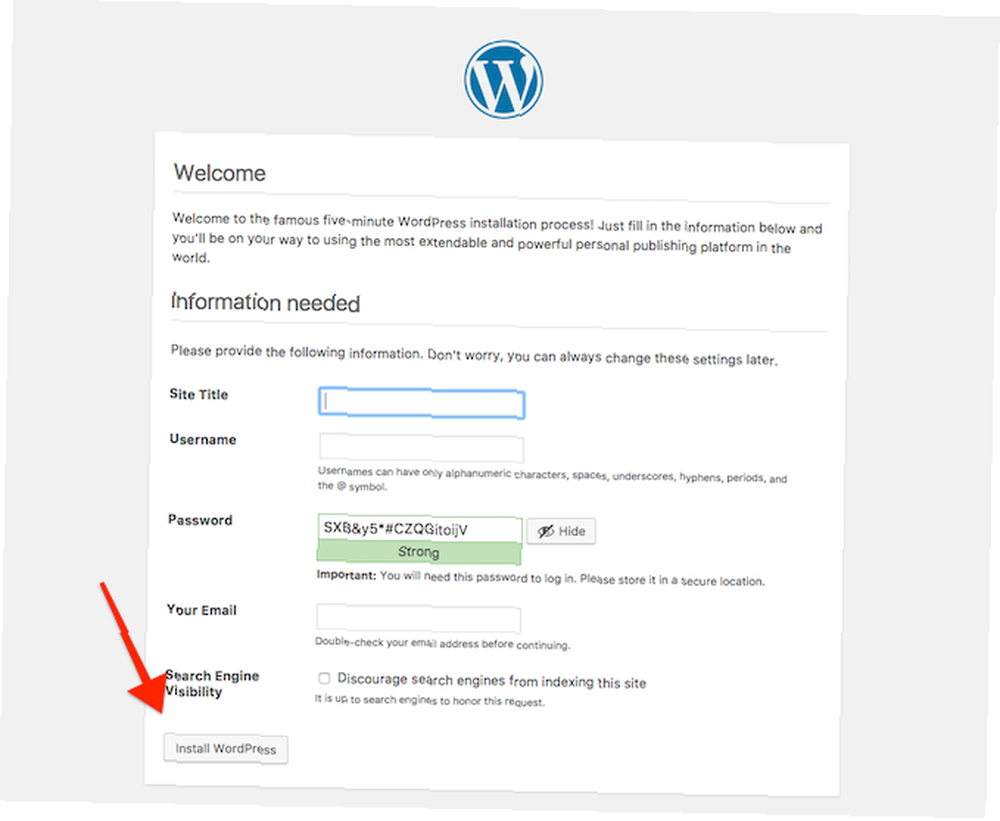
Krok 3: I jest twój pulpit WordPress. Możesz instalować motywy, dostosowywać je, pisać posty na blogach i nie tylko.
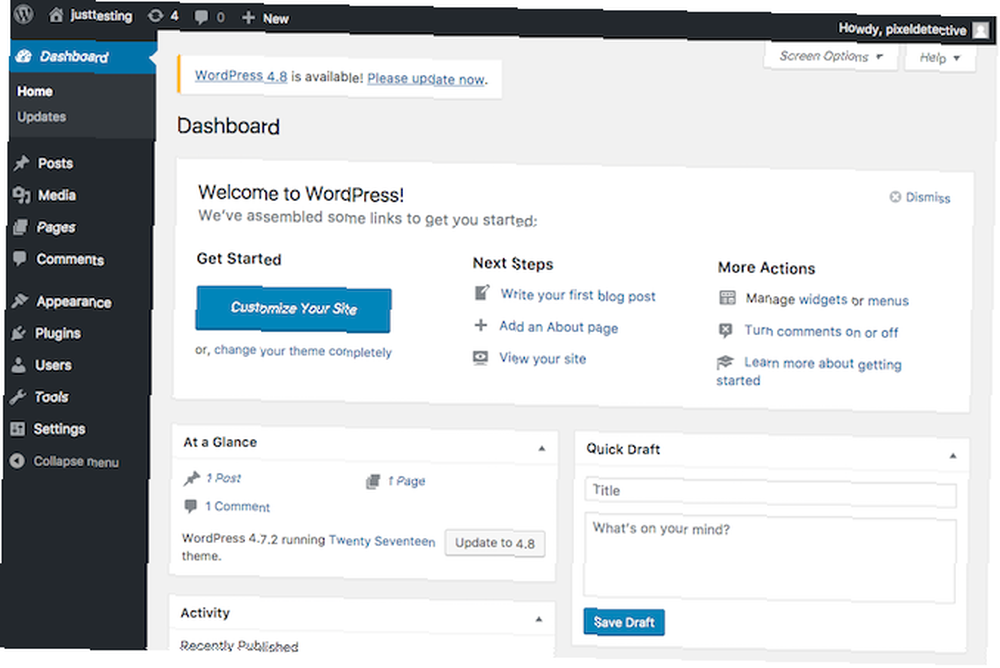
Tak długo, jak Twój obszar roboczy Cloud9 jest aktywny, tak samo działa instalacja WordPress. Tak, to nie jest strona na żywo, ale jest w pełni wyposażona do wszystkich eksperymentów.
Teraz awansuj swoją grę WordPress
Instalacja wirtualna to dobry plac zabaw. Ale ponieważ jest to WordPress, będziesz mógł łatwo wyeksportować swoje dostosowania z przestrzeni Cloud9 i zaimportować je do prawdziwej, samoobsługowej instalacji WordPress na hoście takim jak Bluehost za jedyne 2,95 USD / miesiąc lub na jednym z naszych zalecanych hostów internetowych Najlepsze usługi hostingowe: wspólne, VPS i dedykowane Najlepsze usługi hostingowe: wspólne, VPS i dedykowane Szukasz najlepszej usługi hostingowej dla Twoich potrzeb? Oto nasze najlepsze rekomendacje dla Twojego bloga lub strony internetowej. .
Co sądzisz o WordPress? Czy szukasz własnej witryny lub bloga WordPress? Podziel się z nami w komentarzach poniżej.
Kredyty obrazkowe: Maksym Povozniuk / Shutterstock











